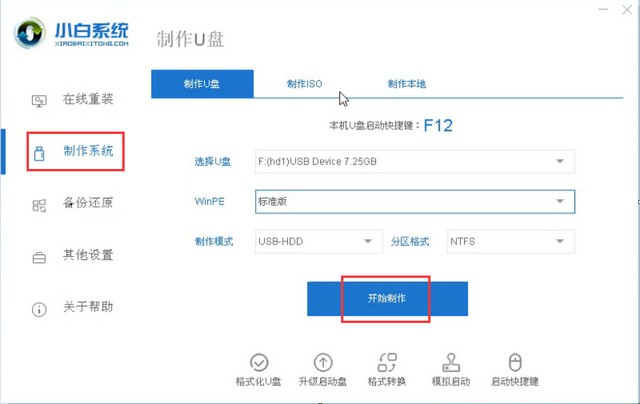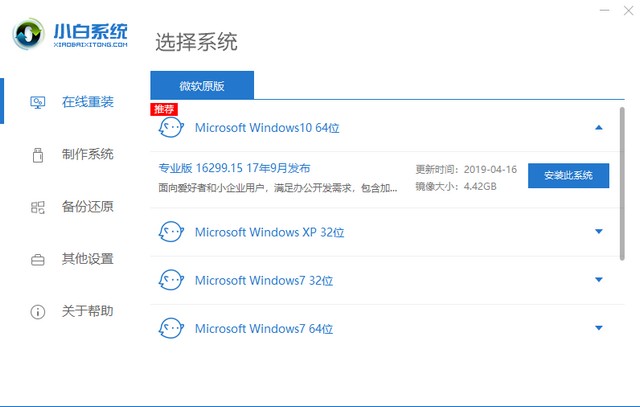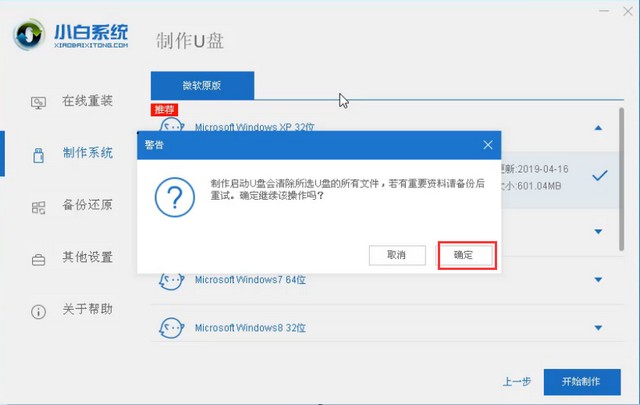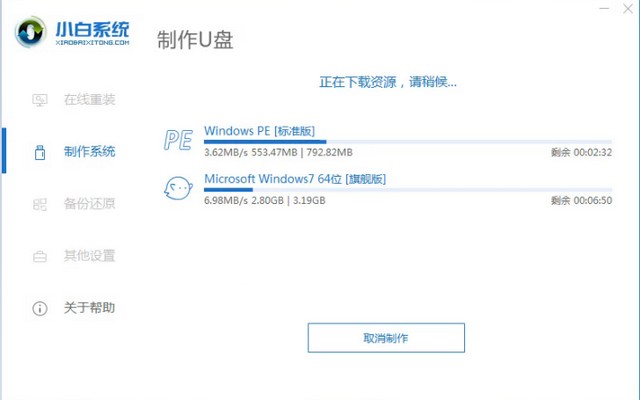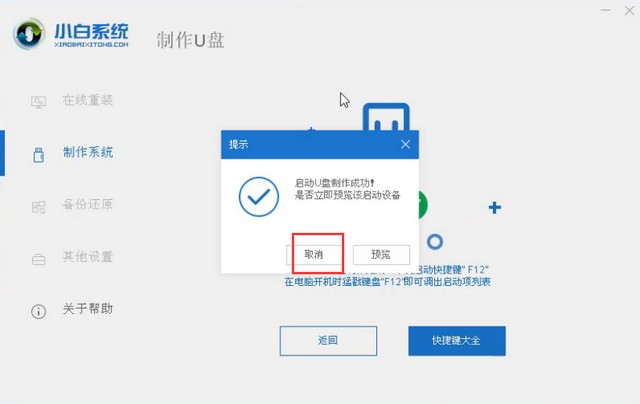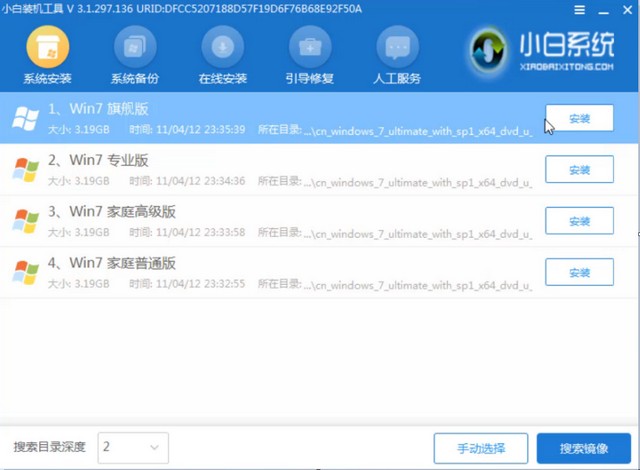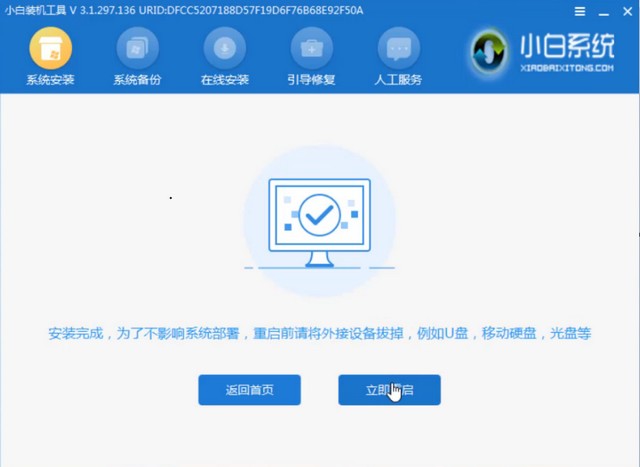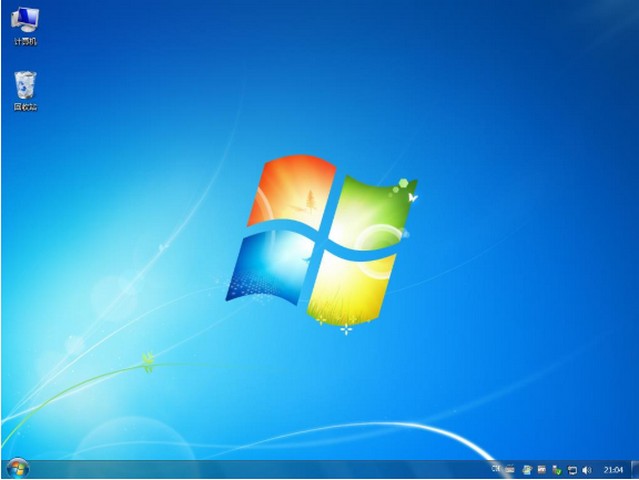微星笔记本电脑系统怎么下载安装?
|
微星笔记本电脑系统怎么下载安装?最近有部分用户询问这个问题,微星笔记本电脑是主攻高性能的游戏本,很多用户都在使用,那么应该怎么安装系统呢?针对这一问题,本篇带来了详细的下载安装微星笔记本电脑系统教程,操作简单易上手。
1、将准备好的8g以上内存的u盘插入电脑的usb插口,使用小白一键重装系统,点击开始制作。 2、选择需要安装的win系统版本。 3、制作启动u盘前要注意备份好u盘重要文件。 4、开始下载资源。 5、启动u盘制作成功,可以点击取消或者预览。 6、重启后微星笔记本按“f11”进入pe进行系统安装。 7、耐心等待系统安装成功。 8、重启后就可以看到系统版本桌面。 以上就是微星笔记本系统下载安装操作,要注意微星笔记本进入u盘快捷键是“f11”。希望小编的分享可以对你们起到作用。有其他疑问欢迎咨询我们的技术客服。 想要下载系统的朋友也可以直接点击下方按钮下载哦。 |